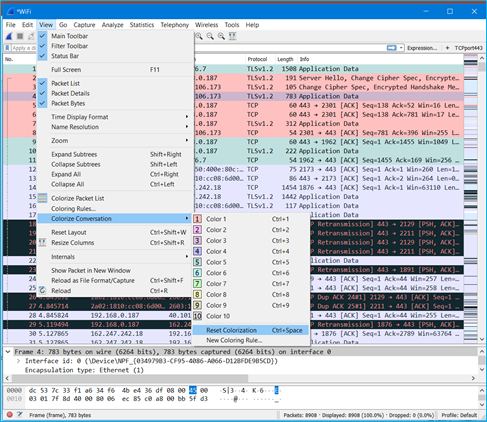Coloring rules delen en resetten
Coloring rules delen:
Je kan coloring rules exporteren om deze te delen met je collega’s en/of om op meerdere werkstations dezelfde regels te kunnen toepassen. Dit doe je ook in het coloring rules venster (View > Coloring rules):
Je kiest onderaan de knop “Export…” en sla dan het bestand op. Zorg er uiteraard voor dat je dit makkelijk kan terugvinden:
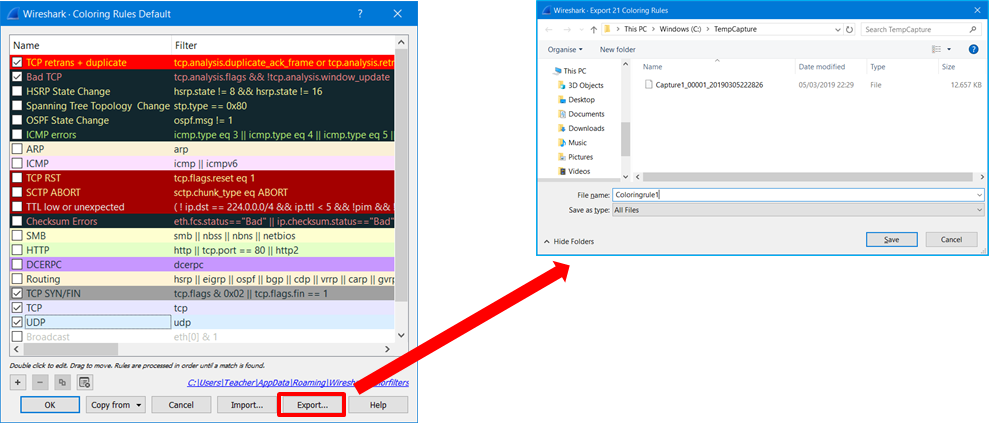
Je kan dit bestand openen met kladblok (notepad) en zelfs daarin bewerken indien nodig. Zo kan het ook zijn dat je bijvoorbeeld slechts één of enkele regel(s) wil delen, dan kun je hier de andere regels gewoon wissen. Als er een uitroepteken “!” voor een regel staat, betekend het dat deze was afgevinkt.
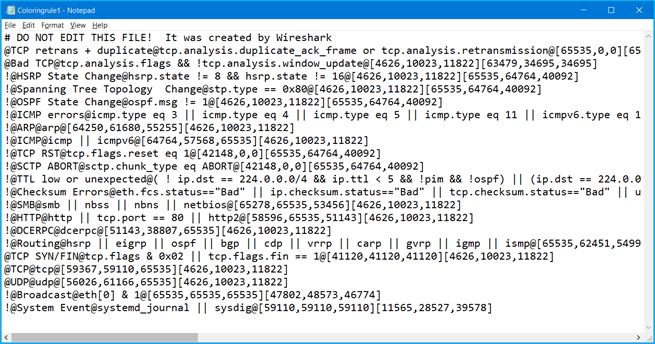
Dit is een voorbeeld van een bewerkt bestand met slechts één regel om te delen:
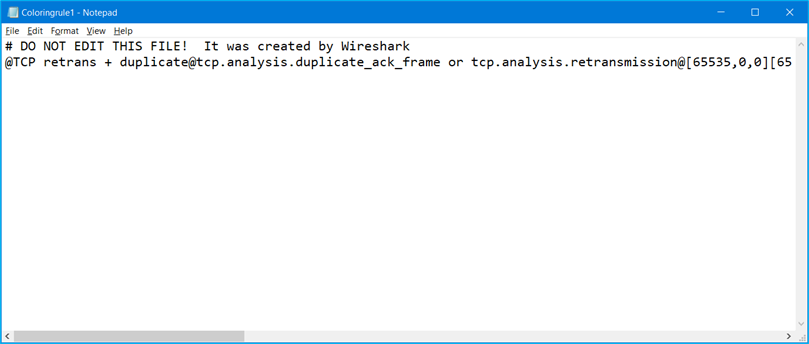
Om deze dan in het andere werkstation in te lezen, ga je daar terug naar het Coloring rules venster (Vies > Coloring rules). Kies dan voor de knop “Import…”. Selecteer het bestand. De regel komt nu onderaan in de lijst te staan.
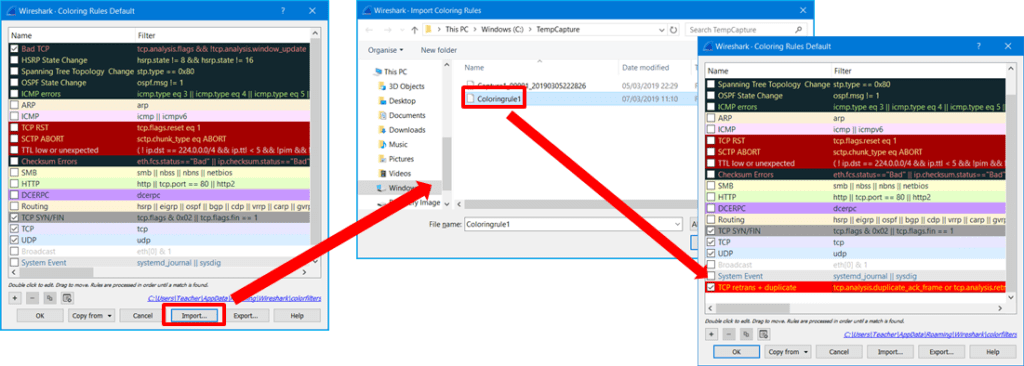
Coloring Rules resetten:
Dit is vooral van toepassing op de Temporary rules. Je Permanent rules zijn normaal regels die je niet snel zal wissen.
Als je diverse conversations gekleurd hebt, en dit niet meer nodig is, dan kun je deze resetten. Dit kan via het context menu door op een packet met de rechtermuisknop te klikken. Kies dan in het menu terug voor “Colorize conversations”, dan het protocol en dan is er de optie “Reset Colorization” onderaan bij de kleurtjes lijst: